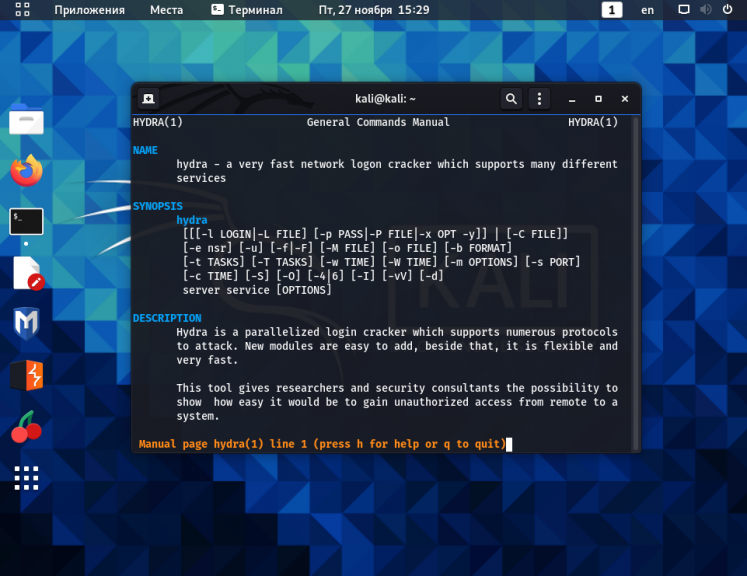- Лучшие инструменты Kali Linux
- 1. John The Ripper
- 2. Aircrack-ng
- 3. THC Hydra
- 4. Burp Suite
- 5. WireShark
- 6. OWASP Zed
- 7. Maltego
- 8. Metasploit
- 9. Nmap
- 10. Nikto Website Vulnerability Scanner
- 11. Social-Engineer Toolkit
- 12. Hashcat
- Выводы
- Статья Руководство по хакингу с помощью Kali Linux
- Обзор и настройка Kali Linux.
- Установка Kali Linux
- Настройка Kali Linux.
- Базовые параметры анонимности
- Дополнительные приложения
- Очистка системы
Лучшие инструменты Kali Linux
В нашем мире современных технологий многие задачи выполняются с помощью цифровых технологий, это быстро и удобно, но в то же время приносит опасность взлома. Хакеры могут взламывать банковские системы, АТМ, карты и даже ваши учетные записи. Многим пользователям интересно, какие инструменты используются для тестирования на проникновение, проверки безопасности систем или взлома.
В этой статье мы рассмотрим лучшие инструменты Kali Linux, которые используются профессиональными специалистами по информационной безпоасности. Когда вы узнаете какие существуют хакерские утилиты и методы взлома, то сможете сделать свою систему более безопасной. Вы сможете проверить свою систему на подверженность той или иной атаке. Сейчас в интернете никто не застрахован, даже такие крупные сайты как Twitter и Facebook. А теперь перейдем к списку.
1. John The Ripper
John The Ripper — это инструмент с открытым исходным кодом для взлома паролей методом перебора. Изначально он был разработан для Unix, но сейчас доступен на всех Unix подобных платформах, в том числе и Linux. Программа также известна как JTR или John. Она наиболее часто используется для перебора паролей по словарю.
Программа берет текстовую строку из файла, шифрует его таким же образом, как был зашифрован пароль, а затем сравнивает зашифрованный пароль и полученную строку. Если строки совпадают, вы получаете пароль, если нет, программа берет другую строку из текстового файла (словаря). Именно с помощью этого инструмента можно проверить насколько надежны пароли в вашей системе.
2. Aircrack-ng
Это набор программ для тестирования безопасности WiFi сетей. Утилиты Aircrack-ng позволяют перехватывать ключи WEP, выполнять мониторинг трафика, перебирать ключи WPA-PSK, и захватывать ключи установки соединения WiFi. Утилиты Aircrack-ng — это инструменты Kali Linux 2.0, которые используются чаще всего.
Утилиты позволяют осуществлять FMS атаки, с некоторыми оптимизациями, например, KoreK или PTW, что делает их более мощными. Вы можете получить пароль от сети с шифрованием WEP за несколько минут или попытаться перебрать ключ к WPA.
3. THC Hydra
THC Hydra — это программное обеспечение для взлома аутентификации с помощью перебора. Программа позволяет выполнять атаки перебора по словарю на более чем 50 протоколов, среди которых Telnet, FTP, HTTP, HTTPS, SMB, SSH, VNC, базы данных и многие другие. По сути это простой и быстрый инструмент Kali Linux для взлома входа.
Если John The Ripper можно использовать для проверки надежности паролей офлайн, то Hydra аналогичный инструмент, только работающий онлайн.
4. Burp Suite
Burp Suite — это инструмент для поиска уязвимостей на сайтах интернета и в веб-приложениях, который может работать как по HTTP, так и по HTTPS. Он используется многими специалистами для поиска ошибок и тестирования веб-приложений на проникновение. Программа позволяет объединить ручные методы со своими средствами автоматизации, чтобы выполнить тестирование как можно эффективнее. Burp Suite написана на Java и распространяется в формате Jar.
5. WireShark
Wireshark — это очень популярный анализатор сетевых пакетов с открытым исходным кодом. Его можно использовать для устранения неполадок работы сети, анализа приложений и протоколов связи, а также разработки программ.
Программа позволяет посмотреть какие пакеты проходят через сетевой интерфейс в реальном времени, предоставляя информация в удобной для восприятия форме. Для точного поиска вы можете использовать мощную систему фильтров. Это один из самых важных инструментов для специалистов по безопасности.
6. OWASP Zed
Это очень эффективный инструмент для тестирования веб-приложений как для новичков, так и для профессионалов. Программа позволяет находить уязвимости в веб-приложениях, здесь есть автоматизированные сканеры, а также различные инструменты, позволяющие выполнять всю работу вручную. Эта программа будет очень полезной не только для специалистов по безопасности, но и для разработчиков приложений.
7. Maltego
Maltego — это инструмент скорее не для тестирования на проникновение, а для аналитики. Он позволяет найти связи между различными субъектами и объектами. Вы можете выполнять поиск на основе открытых источников, комбинировать данные для анализа и автоматически строить между ними зависимости.
Программа может устанавливать возможные зависимости между людьми, сайтами, доменами, компаниями, IP адресами, факторами и файлами. Все это можно визуализировать.
8. Metasploit
Metasploit — это очень популярная платформа для тестирования безопасности систем. Можно сказать, что это коллекция эксплойтов и инструментов, которые могут быть использованы для эксплуатирования различных уязвимостей. Программа вышла в 2004 году и сразу завоевала огромную популярность.
Это самая мощная платформа для разработки, тестирования и использования кода эксплойтов. Она содержит инструменты, которые позволяют объединить работу различных компонентов. Написано всё это на Ruby.
9. Nmap
Namp или Network Mapper — это утилита Kali Linux с открытым исходным кодом, которая может использоваться для аудита безопасности сетей и сканирования портов. Множество администраторов используют Nmap для просмотра устройств, подключенных к локальной сети, проверки открытых портов или мониторинга бесперебойной работы серверов.
С помощью Nmap любой пользователь может определить доступны ли его локальные программы из сети. Также эта программа показывалась почти во всех фильмах про хакеров.
10. Nikto Website Vulnerability Scanner
Это еще один классический инструмент для сканирования серверов на наличие уязвимостей. Программа проводит поиск по базе более 6000 потенциально опасных файлов, также может выявлять устаревшие версии сетевого программного обеспечения для более 1300 различных программ, также вы можете проверить конфигурационные файлы сервера. Поэтому эти программы Kali Linux будут очень полезными при проведении тестирования на проникновение.
11. Social-Engineer Toolkit
Social-Engineer Toolkit — это инструмент, который позволяет выполнять различные атаки социального инжиниринга. Эта программа на Python позволяет выполнять различные социальные атаки, автоматизировать выполнение атак, генерировать сообщения электронной почты, маскировать вредоносные веб-страницы и многое другое. Без этой программы наш список лучшие утилиты kali linux был бы неполным.
12. Hashcat
Это ещё одна программа, похожая на John The Ripper. Пароли в Linux принято хранить не в открытом виде, а в виде зашифрованного хэша. С помощью этой утилиты можно проверять надёжность паролей в вашей системе. Утилита может использовать как словарь для перебора пролей, так и все допустимые значения по указанной маске.
Выводы
В этой статье мы сделали небольшой обзор программ kali linux, которые можно использовать для тестирования безопасности компьютерных систем. Если вы знаете другие отличные программы Kali Linux, которые были упущены но заслуживают места в этой статье, напишите в комментариях!
Источник
Статья Руководство по хакингу с помощью Kali Linux
Хакинг с Kali Linux
Почему Kali Linux?
С Kali Linux хакинг становится гораздо проще, поскольку у вас есть все инструмент (более 300 предустановленных утилит) которые только могут для этого понадобиться. Кроме этого, вы с лёгкостью можете скачать дополнительные программы. Это руководство поможет вам освоиться, и вы сами не заметите, как начнёте заниматься взломом.
Проблема с новичками
Я уже долгое время общаюсь с новичками. Обычно им нужна магия. Простой инструмент, работающий под Windows, который можно скачать, поискав в Google и нажав на первую ссылку, и который всё будет делать автоматически, а пользователю надо только нажать на кнопку. К сожалению, подобных инструментов не существует. Хакинг — это искусство, и на его освоение необходимы многие годы практики. С чего же начать? Не иметь никакого представления о хакинге — это нормально, но вы не можете быть совершенным профаном, у которого просто есть компьютер. Под новичком я понимаю пользователя, не знакомого с программированием и методологиями хакинга, а не человека, которому нужно целое руководство только чтобы скачать инструмент. Если вы хотите быть хакером, то должны усердно трудиться. Итак, как же ступить на этот путь? Если вы уже установили Kali Linux, нажмите сюда, чтобы пропустить параграфы об установке и перейти непосредственно к разделу о хакинге.
Я не собираюсь утомлять вас теорией (как будто это всё не было теорией). Моя цель — как можно скорее довести вас до точки, откуда вы сможете приступить к хакингу с помощью Kali Linux. Так что я просто расскажу, что нужно делать. Процесс довольно прост:
- Если вам неизвестно, что такое Kali Linux, перейдите по этой ссылке и получите начальное представление об этой системе.
- Если вы ещё этого не сделали, откройте страницу загрузок и скачайте ISO файл Kali Linux..
Теперь начнутся настоящие сложности
Если у вас нет опыта работы с Linux, виртуальными машинами и другими подобными вещами, установка и запуск Kali Linux несколько усложнится. У вас есть 2 варианта:
1. Прочитайте официальную документацию Kali
Из неё вы узнаете, что такое виртуальная машина, как запустить ОС с USB-накопителя, а также как создать раздел и установить на компьютер сразу 2 ОС одновременно. Именно это я и рекомендую. Официальную документацию Kali можно найти здесь.
2. Прочитайте мою отредактированную версию документации Kali
Второй вариант — ознакомиться с этими постами, которые представляют собой несколько изменённую версию документации Kali. Это позволит вам сэкономить немного времени, поскольку в официальном тексте содержится много дополнительной информации, которую вам не нужно знать… пока. Даю ссылки на них здесь:
- Установка Kali Linux на жёсткий диск с помощью USB
- Загрузка Kali в качестве второй операционной системы (в дополнение к Windows)
- Подробное пошаговое руководство по установке Kali Linux на VmWare (прим.: пишется)
Интерфейс командной строки
Если вы действительно уверены, что хотите стать хакером, придётся привыкнуть к linux и, в частности, интерфейсу командной строки. Его часто сравнивают с командной строкой Windows, но терминал Linux гораздо лучше и эффективнее. Вам придётся выполнять все обычные задачи в командной строке Linux. Используйте cd для навигации, poweroff для выключения компьютера и так далее.
Материалы этого сайта займут вас на целый месяц, но вы можете продвигаться вперёд постепенно. Первые несколько руководств здесь написаны с учётом того, что читатель не очень хорошо знаком с командной строкой.
Несколько полезных команд:
Если вы не планируете изучать все команды linux, вот несколько полезных вещей, которые помогут вам удержаться на плаву.
- Стандартный логин и пароль — «root» и «toor».
- Введите «poweroff» в терминал, чтобы выключить компьютер.
- Команду «apt-get» можно использовать для установки инструментов и обновлений.
- «apt-get update» и «apt-get upgrade» позволят обновить все программы, установленные на вашей машине.
- «apt-get dist-upgrade» установит последний дистрибутив Kali (то есть обновит вашу ОС).
Примечание: Нажатие кнопки Tab во время печати заставит Kali завершать слова за вас. Двойное нажатие Tab приведёт к отображению всех возможных вариантов окончания незавершённого слова. Ctrl+c останавливает работу любого запущенного инструмента. Нажатие стрелки вверх показывает последнюю введённую команду.
Настоящий хакинг с Kali Linux
Если вы прошли все вышеописанные шаги и научились работать в новой среде, пришло время приступить к реальному хакингу с помощью Kali Linux. Я бы порекомендовал сначала взломать wifi, затем провести тестирование на проникновение, а в свободное время почитать об атаках отказа в обслуживании. Ссылки вы найдёте ниже.
Источник
Обзор и настройка Kali Linux.
Привет, начинающий хакер!
Я думаю, ты наверняка понимаешь, что взламывать (читай тестировать безопасность) можно, используя любой дистрибутив Linux, можно даже из под Windows что-нибудь придумать (сжечь еретика. — прим. редактора которого у нас нет), но зачем изобретать велосипед, если его давно изобрели. А поэтому в этом материале мы поговорим о Kali Linux. Но, в связи с тем, что вопрос настройки и использования возможностей этой операционной системы очень обширен, в этой статье мы остановимся только на тех нюансах которые стоит знать любому начинающему пользователю, который хочет установить Kali чтобы изучить ее инструменты и разобраться как это всё работает.
И в начале, как обычно немного теории.
Kali Linux это дистрибутив основанный на Debian, разработали его сотрудники компании Offensive Security
Мати Ахарони и Девон Кеарнсом, позднее к ним присоединился Рафаель Херцог, как специалист по Debian. Появился это дистрибутив в результате эволюционирования BackTrack, который в 2013 году утратил поддержку разработчиков и в настоящее время не актуален.
Kali Linux может работать в режиме Live-USB, с возможность сохранения файлов (режим USB-persistence), а также может быть установлена как полноценная операционная система.
Одной из ключевых особенностей Kali Linux является огромное количество предустановленных утилит необходимых для проведения разнообразных тестов безопасности. Утилит этих больше 300, но при этом стоит заметить, что некоторые функции при этом дублируются в разных утилитах, хотя это скорее плюс чем минус (список утилит и их описание можно посмотреть здесь: https://tools.kali.org/tools-listing).
Установка Kali Linux
Скачать образ Kali Linux можно с официального сайта https://www.kali.org/. Хотя правильнее сказать, что только оттуда его и можно скачивать, во избежание бонусного скачивания, так сказать, дополнений не предусмотренных разработчиком. На сайте доступны разные виды образов, в том числе можно скачать уже установленную систему для виртуальных машин. Есть образы с приставкой Light, это обрезанный вариант и использовать его, без необходимости не стоит, также можно выбрать образ с уже предустановленным окружение рабочего стола: Mate, Xfce, Kde. Хотя, при желании, их можно будет установить потом.
Мы возьмём образ Kali Linux 64 Bit. Актуальная версия по состоянию на момент написания статьи 2019.1. После скачивания, образ нужно записать на флешку каким-нибудь Rufus, после чего можно переходить непосредственно к установке.
Для начала запускаемся с флешки и видим варианты загрузки:
Выбираем Graphical install, после чего нужно выбрать язык:
Потом вводим имя компьютера, пароль суперпользователя, выбираем часовой пояс, после чего система предложит нам настроить разметку дисков:
Оптимальный вариант выбрать «Авто — использовать весь диск с шифрованным LVM» — в таком случае будет создан полностью зашифрованный раздел и систему нельзя будет запустить или получить доступ к файлам без ввода кодовой фразы. Как я и говорил, в большинстве случаев стоит использовать именно этот вариант, ведь это серьёзно повышает уровень безопасности системы и защищённость информации. Если ты выберешь этот вариант, то после установки дополнительно можешь задать пароль для самоуничтожения данных, делается это командой: cryptsetup luksAddNuke /dev/sda1.
Но для полноты обзора, мы также рассмотрим вариант «Вручную», при котором мы создадим три раздела с такими параметрами:
- Точка монтирования — /; использовать как — журналируемая файловая система ext4; тип раздела — первичный; местоположение — начало этого пространства; размер — оптимально 20 Гб;
- Использовать как — Раздел подкачки; тип раздела — логический; местоположение — начало этого пространства; размер 2-4 Гб;
- Точка монтирования — /home; Использовать как — журналируемая файловая система ext4; тип раздела — логический; местоположение — начало этого пространства; размер — всё оставшееся место;
После создания разделов начнётся установка системы и через некоторое время появится вопрос:
Если Linux единственная ОС на этом компьютере то смело жми «да», если устанавливаешь рядом с Windows то «нет».
Через некоторое время установка будет завершена, после чего компьютер перезагрузится и ты увидишь экран приветствия, где нужно будет ввести имя пользователя (root) и пароль.
На этом установка завершена. Перейдём к настройке свежеустановленной системы.
Настройка Kali Linux.
Для начала проверим чтобы в системе были прописаны корректные источники приложений (репозитории). Они находятся в файле /etc/apt/sources.list
Скорее всего всё будет нормально, но лучше убедиться. В выведенном файле должна быть такая строка:
deb http://http.kali.org/kali kali-rolling main non-free contrib
если её нет или она отличается, можно поменять в ручную. Корректные репозитории всегда можно посмотреть на официальном сайте. И там же есть предупреждение, что использовать стоит только официальные репозитории Kali, что вполне логично, потому что эту систему обычно устанавливают не для повседневного развлекательного использования, а с конкретно определёнными целями, и вот при достижении этих целей, качать с интернетов что попало и откуда попало совсем не стоит, это нам подсказывает инстинкт самосохранения, если он есть, если его нет — прислушивайся к ребятам из Offensive Security, они разбираются, а ещё проверяют лично все приложения которые добавляют в репозитории.
Теперь можем обновить нашу систему:
При установке Kali Linux не создаёт нового пользователя, а предлагает работать как root. Но если есть необходимость можем создать нового пользователя:
Созданному пользователю нужно задать пароль:
Также нового пользователя можно создать в Параметры/Подробности/Пользователи/Добавить пользователя.
Базовые параметры анонимности
Акцентирую внимание: далее приведены БАЗОВЫЕ настройки, которые не гарантируют полной анонимности. В зависимости от ситуации, настройки безопасности и анонимности должны подбираться индивидуально и соответствовать текущей ситуации.
Для начала сделаем так, чтобы при каждой загрузке системы MAC адрес менялся на рандомный, это никогда не бывает лишним. И для этого нам нужно открыть файл /etc/NetworkManager/NetworkManager.conf и изменить его содержимое, на такое:
После этого нужно перезапустить Network Manager:
Добавим возможность пускать весь трафик системы через сеть Tor:
Теперь можно направить весь трафик через Tor, командой:
Если вдруг возникла необходимость принудительно сменить IP:
Если в каких-либо ситуациях потребуется дополнительно использовать proxy, то в ЭТОЙ статье я описал неплохой способ.
Дополнительные приложения
Практически все программы которые нам могут понадобиться в Kali Linux уже есть, но для большего удобства я бы установил ещё парочку:
Double Commander — аналог Total Commander, только с открытым исходным кодом. Прост и понятен, при этом имеет огромное количество функций и поддерживает установку дополнительных плагинов. Устанавливаем:
Filezilla — если используешь ftp, лучше filezilla ещё ничего не придумали. Берём:
Network Manager Open-vpn — понадобиться когда ты решишь настроить vpn, устанавливаем:
Очистка системы
Для очистки системы используются две команды:
Эти команды очистят локальный репозиторий от скачанных файлов пакетов.
И на этом начальную настройку Kali linux можно считать оконченной. Конечно можно настроить ещё много чего, можно вообще до бесконечности крутить всякие параметры, но, на мой взгляд, сделанного нами, вполне достаточно для комфортной работы. Не забывай возвращаться, ведь мы должны изучить ещё много интересного.
Источник